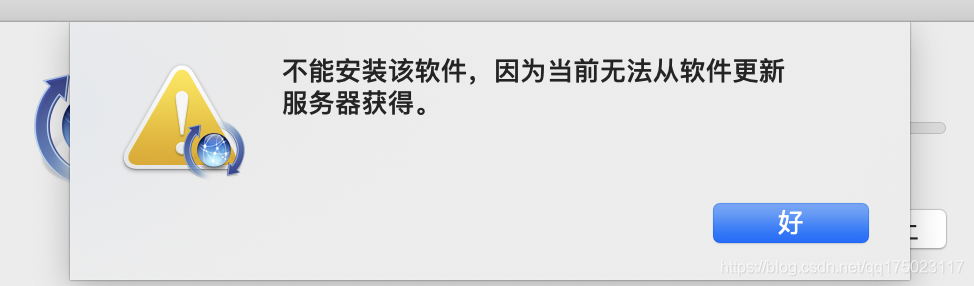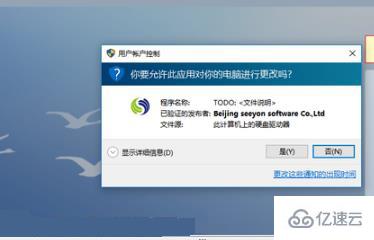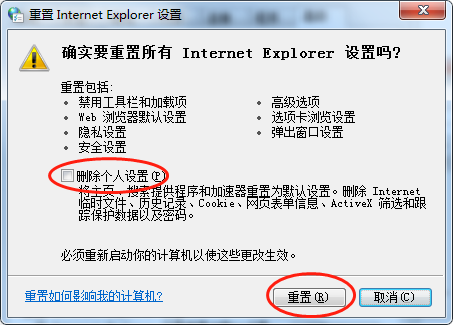1.1 什么是控件及其重要性
控件就像电脑里的专用工具。想象你需要打开一个特殊的文件柜,普通钥匙不行,必须用特制的钥匙——控件就是这个特制钥匙。它是一段小程序,让浏览器能够执行特定功能,比如显示特殊格式的文档、播放加密视频或进行数字签名。
我记得去年帮朋友处理银行网银问题,那个安全控件就是典型例子。没有它,登录页面能打开,但输密码的框根本显示不出来。控件在背后默默工作,却是许多在线服务能正常运转的关键。从在线支付到视频会议,从电子政务到远程教育,这些场景都离不开各种控件的支持。
1.2 控件安装失败的常见表现
安装失败时,电脑会给出各种提示。有时是那个小弹窗一闪而过,什么都没发生;有时浏览器顶部出现黄色警告条,写着“此网站需要运行以下加载项”;更常见的是进度条卡在某个百分比,就像被冻住一样。
我遇到过最让人困惑的情况是:安装过程看似顺利完成,重启浏览器后功能依然无法使用。这种“假成功”最耽误时间。还有些用户会看到“数字签名验证失败”、“ActiveX控件无法安装”或“此应用无法在你的电脑上运行”等错误信息。不同浏览器给出的提示可能完全不同,但结果都一样——需要的功能用不了。
1.3 问题对用户体验的影响
控件安装失败带来的挫败感相当强烈。你急着办理业务,却在最后一步被卡住,那种感觉就像跑到超市发现忘带钱包。时间白白浪费,任务无法完成,还可能错过重要时限。
对企业来说,这直接影响服务可用性。想象一个在线考试系统,因为控件问题导致学生无法参加考试;或者一个电商平台,支付控件失效让顾客无法完成购买。这些不只是技术问题,更是业务问题。用户可能会因此放弃使用你的服务,转向竞争对手。
更麻烦的是,普通用户往往不清楚问题出在哪里。他们会怀疑是自己的电脑坏了,或是网站有问题,甚至担心是不是中了病毒。这种不确定性加剧了焦虑感,让简单的技术问题变成了心理负担。
2.1 浏览器安全设置限制
现代浏览器把安全放在第一位,有时候保护得太过头了。默认设置会拦截各种“不明来源”的控件,特别是那些需要较高权限的ActiveX组件。就像小区门卫,看到陌生面孔先拦下来问问,虽然负责,但也可能误伤好人。
IE浏览器在这方面尤其严格,它会根据安全级别自动阻止控件安装。Chrome和Edge相对灵活些,但也会在地址栏显示“不安全”警告。我记得有次帮同事安装视频会议控件,明明文件没问题,浏览器就是不让过。后来发现是安全级别设到了最高,把所有的未知发布者都挡在门外。
2.2 系统权限不足
在Windows系统里,安装控件就像往公共区域放东西,需要管理员点头。普通用户账号权限有限,很多系统文件夹和注册表区域无法写入。这时候安装程序会提示“访问被拒绝”或者直接静默失败。
这种情况在企业环境特别常见。公司为了安全,给员工账号设置了各种限制。有一次我遇到个财务软件控件,用普通账号安装时进度条走完却没任何效果。换成管理员账号就一切正常。系统权限就像钥匙,没拿到对的钥匙,连门都进不去。
2.3 控件版本兼容性问题
控件不是孤立存在的,它需要和操作系统、浏览器版本完美配合。就像拼图,差一点点就对不上。旧控件可能不支持新系统,64位系统跑32位控件也可能出问题。
Windows更新后经常出现这类状况。某个一直好用的银行控件,系统升级后就罢工了。反过来也一样,新控件在老系统上可能缺少必要的运行库。这种版本错配很隐蔽,错误提示往往语焉不详,让人摸不着头脑。
2.4 杀毒软件或防火墙拦截
安全软件有时候太积极了。它们把未知的控件安装行为视为潜在威胁,直接中断进程。特别是那些需要修改系统设置的控件,很容易触发防护机制。
某次我安装一个设计软件的渲染控件,杀毒软件突然弹出红色警告。仔细一看,它把控件里的某个dll文件标记为“可疑行为”。其实那是正常的安装步骤,但安全软件宁可错杀一千。防火墙也会拦截控件连接验证服务器,导致安装卡在某个环节。
2.5 网络连接问题
很多控件安装时需要联网验证数字签名或下载依赖组件。网络不稳定就像送信途中丢了信,整个过程就中断了。企业网络的环境更复杂,代理服务器、网络策略都可能成为障碍。
遇到过最典型的情况是控件安装到90%突然失败。查了半天发现是DNS解析问题,控件无法连接到厂商的验证服务器。还有些控件需要从云端下载额外文件,网速慢或连接超时都会导致安装不完整。这种半成品控件比完全没安装更麻烦,因为它可能引发其他奇怪问题。
3.1 检查系统要求
控件安装前先看看系统是否达标,就像买衣服前得知道自己的尺码。每个控件都有最低配置要求,包括操作系统版本、内存大小、硬盘空间。我帮朋友处理过网银控件问题,他用的还是Windows 7,而控件明确要求Windows 10以上。这种基础不匹配,再怎么折腾都是白费功夫。
32位和64位系统也要留意。有些老控件只支持32位环境,在64位系统上需要特别处理。查看系统信息很简单,在Windows搜索框输入"系统信息"就能看到详细配置。提前花两分钟确认这些,能省去后面很多麻烦。
3.2 确认浏览器兼容性
不是所有浏览器都适合所有控件。IE时代的控件在新版Edge上可能水土不服,Chrome对某些ActiveX组件直接说不。就像用筷子吃牛排,工具本身没问题,只是搭配不对。
测试时不妨多准备几个浏览器。上周遇到个在线编辑控件,在Chrome上安装失败,换到Edge就顺利通过了。浏览器版本也很关键,过旧的版本可能缺少必要功能,太新的版本又可能还没做好兼容。控件官网通常会列出支持的浏览器类型和版本范围,这个信息值得参考。
3.3 关闭冲突的安全软件
安全软件有时保护过度,把正常安装当成威胁。临时关闭它们就像给安装过程开个绿色通道。当然这不是长久之计,安装完成后记得重新开启防护。
实际操作要小心些。最好只暂停实时防护,而不是完全退出程序。某次我安装视频会议控件时,杀毒软件不断拦截。暂停防护十分钟,安装顺利完成,再恢复防护一切正常。如果担心安全,可以先把控件文件加入白名单,这样既完成安装又不降低安全性。
3.4 清理浏览器缓存和Cookie
浏览器缓存就像房间的杂物,积累多了会影响新东西的摆放。旧的控件残留、损坏的临时文件都可能干扰新控件安装。清理缓存相当于给浏览器来个深呼吸,重新开始。
Chrome和Edge都有明确的清理选项,在设置里找"隐私和安全性"就能看到。我习惯在安装控件前做这个步骤,特别是之前安装失败过的情况。有时候清理完缓存,之前卡住的安装过程突然就顺畅了。Cookie也要一并清理,有些验证信息过期后反而会成为障碍。
3.5 以管理员身份运行安装程序
Windows系统需要权限才能修改关键区域。右键点击安装程序,选择"以管理员身份运行",就像拿到进入重要区域的通行证。这个简单动作解决了很多莫名其妙的安装失败。
企业用户可能需要注意,有些公司策略限制了管理员权限。这时候需要联系IT部门协助。普通用户如果经常安装控件,可以考虑临时启用管理员账户。记得有回帮人安装打印控件,普通模式总是失败,换成管理员身份一次成功。权限问题往往表现得很隐晦,错误提示也不清不楚,优先尝试管理员模式是个明智选择。
4.1 调整浏览器安全设置
浏览器安全设置像道门卫,太严格会把好东西也挡在外面。安装控件时需要适当放宽限制,特别是ActiveX这类组件。IE浏览器虽然逐渐退出舞台,但很多企业系统还在使用,它的安全设置格外重要。
打开Internet选项,进入安全选项卡,把安全级别调到中或中低。自定义级别里找到ActiveX控件和插件相关选项,将"下载未签名的ActiveX控件"设为提示,"对标记为可安全执行脚本的ActiveX控件执行脚本"设为启用。记得有次处理税务申报系统,就是这些设置卡住了控件安装。调整后刷新页面,那个黄色提示条终于出现了。
Chrome用户可以在地址栏输入chrome://settings/content,找到"不安全内容"选项,将相应网站设为允许。不同浏览器设置路径不同,但核心思路都是给控件安装开个临时通道。
4.2 修改Internet选项配置
Internet选项里藏着不少影响控件安装的开关。高级选项卡中的"允许活动内容在我的计算机上的文件中运行"经常被忽略,这个选项对本地HTML文件调用控件特别关键。
安全选项卡里的"受信任的站点"值得关注。把需要安装控件的网站添加到这里,安全级别会自动降低。添加时注意勾选"对该区域中的所有站点要求服务器验证",确保不会降低其他网站的安全性。上周帮同事处理内部系统,就是忘了把内网地址加入信任站点,控件死活装不上。
重置Internet Explorer设置是个终极手段,在高级选项卡最下方。这个操作会清除所有自定义设置,回到初始状态。适合在多次尝试失败后使用,相当于给浏览器设置来个彻底重启。
4.3 注册表修复方法
注册表是Windows的核心配置库,控件安装信息都在这里记录。有时候旧控件卸载不干净,残留的注册表项会阻碍新控件安装。手动清理需要谨慎,误删可能影响系统稳定。
按Win+R输入regedit打开注册表编辑器。在HKEY_LOCAL_MACHINE\SOFTWARE和HKEY_CURRENT_USER\Software路径下,找到与控件相关的键值。我通常先导出备份,再删除可疑项。某次清理某视频播放控件时,发现三个不同版本的注册表残留,删除后新版本顺利安装。
对于不熟悉注册表的用户,使用专门的清理工具更安全。CCleaner这类工具能自动识别无效条目,减少操作风险。修改注册表前一定要备份,这个习惯救过我很多次。
4.4 手动下载和安装控件
浏览器自动安装失败时,手动下载是个可靠选择。访问控件官网或开发者网站,找到离线安装包直接下载。这样绕过了浏览器下载环节,避免网络波动或安全拦截的影响。
下载后右键以管理员身份运行安装程序。如果安装包是.cab或.ocx文件,可能需要手动注册。以管理员身份打开命令提示符,输入regsvr32加上文件完整路径。去年处理某银行控件时,自动安装总是卡在80%,手动下载后两分钟搞定。
手动安装还能避免版本混淆。有些网站会强制安装旧版本,手动选择确保用到最新稳定版。安装完成后记得重启浏览器,让改动生效。
4.5 使用兼容模式运行
新系统运行老控件就像年轻人用老物件,需要找个折中方式。Windows的兼容模式就是这样的桥梁,让老程序以为还在熟悉的环境里运行。
右键点击安装程序,选择"属性"-"兼容性",勾选"以兼容模式运行这个程序"。通常选Windows 7或Windows 8就能解决大部分兼容问题。还可以勾选"以管理员身份运行",避免权限不足。
对于特别顽固的控件,可以尝试Windows自带的"程序兼容性疑难解答"。这个工具能自动检测问题并应用修复。我处理过某政府申报系统控件,在Windows 10上各种报错,用了兼容模式后完美运行。有时候不是控件有问题,只是它需要一点特别的照顾。
5.1 使用系统还原点
系统还原点就像时光机,能把电脑状态带回过去某个正常时刻。当控件安装失败导致系统异常时,这个功能特别有用。我去年处理过一台电脑,安装某财务控件后整个打印功能都瘫痪了,用系统还原点回到安装前一天,问题立刻解决。
打开控制面板,进入"恢复"选项,选择"打开系统还原"。系统会列出可用的还原点,通常会自动创建重要更新前后的时间点。选择安装控件之前的日期,确认后等待系统重启。整个过程不会影响个人文件,但新安装的程序可能会被移除。记得在执行前关闭所有打开的程序,避免数据丢失。
创建手动还原点是个好习惯。在"系统保护"选项卡里,选择系统盘点击"创建",输入描述比如"安装某某控件前"。这个简单的预防措施,关键时刻能省去数小时的故障排查。
5.2 检查数字签名问题
数字签名是控件的身份证,证明它来自可信来源且未被篡改。有些系统会拒绝安装没有有效签名的控件,这是重要的安全机制。右键点击安装文件选择"属性",在"数字签名"选项卡查看签名状态。
签名过期或无效时,系统会弹出警告。遇到这种情况,最好联系控件开发商获取新版。如果确定控件安全,可以暂时关闭签名验证。在组策略编辑器里找到"设备驱动程序的代码签名",设置为"忽略"。不过这样做会降低安全性,只适合在受信任的环境中使用。
我记得有次帮朋友安装某专业软件控件,始终提示签名无效。后来发现是系统时间设置错误,比实际时间快了三年,导致所有数字签名都显示过期。修正时间后问题自然解决,这种细节往往容易被忽略。
5.3 修复系统文件损坏
系统文件损坏就像地基出现问题,会影响所有建筑。控件安装依赖的DLL文件或注册表项损坏时,常规方法很难见效。Windows自带的系统文件检查器能扫描并修复这些问题。
以管理员身份打开命令提示符,输入sfc /scannow。这个工具会自动检测系统文件完整性,替换损坏的版本。整个过程可能需要20-30分钟,期间最好别操作电脑。如果sfc无法修复,可以尝试DISM命令先修复系统映像,再运行sfc。
某次处理反复安装失败的视频控件,sfc扫描发现三个关键系统文件损坏。修复后不仅控件能正常安装,整个系统运行都变流畅了。系统文件损坏往往有连锁反应,修复它们能解决多个看似不相关的问题。
5.4 重置浏览器设置
浏览器设置混乱时,重置相当于给它一次重新开始的机会。这个操作会清除所有扩展、缓存和自定义设置,但不会影响书签和保存的密码。在Chrome中进入设置,找到"高级"下的"重置和清理",选择"将设置恢复为原始默认值"。
IE浏览器的重置选项在Internet选项的"高级"选项卡里。重置会禁用所有加载项,包括那些可能导致冲突的工具栏和助手程序。有次客户反映某政务控件只在特定电脑上安装失败,重置浏览器后问题消失,估计是某个隐藏的扩展在作怪。
重置前记得导出重要数据,比如保存的表单信息和密码。虽然现代浏览器会自动备份,手动备份更保险。重置后需要重新登录网站和配置偏好设置,这个代价相比解决安装问题来说通常值得。
5.5 联系技术支持的方法
当所有自助方法都失败时,专业帮助是明智选择。准备充分的信息能让技术支持更快定位问题。截图错误信息、记录操作步骤、注明系统和浏览器版本,这些细节都很重要。
联系前先收集这些信息:完整的错误消息、控件名称和版本、操作系统版本、浏览器类型和版本、已尝试的解决步骤。我习惯用手机录下操作过程,视频比文字描述更直观。某次给软件开发商提供安装过程录像,他们一眼就看出是某个服务没启动,问题很快解决。
如果控件来自企业内部开发,联系IT部门时提供电脑主机名和用户账号。外部开发商可能需要远程协助权限,提前准备好相关工具。技术支持不是万能的,但他们的经验能发现我们忽略的细节。保持耐心,清晰描述问题,好的沟通本身就是种排障技巧。
6.1 定期更新系统和浏览器
控件安装问题往往源于系统或浏览器版本过旧。保持更新就像给电脑接种疫苗,能预防很多兼容性问题。Windows Update不只是安全补丁,还包含重要的运行时库和驱动更新。浏览器方面,Chrome和Edge的自动更新功能很可靠,建议保持开启。
我注意到很多用户习惯关闭更新提示,直到遇到问题才后悔。有个客户反复安装某银行控件失败,最后发现是.NET Framework版本太旧。更新系统后问题自然解决,这个案例让我意识到预防比修复更重要。
设置更新在空闲时自动安装,避免影响工作。每月花几分钟检查更新状态,这个习惯能省去日后大量排障时间。
6.2 建立正确的安装习惯
安装控件前先关闭其他程序,特别是浏览器和安全软件。以管理员身份运行安装程序,确保有足够权限修改系统文件。阅读安装提示,不要盲目点击“下一步”。
很多人习惯快速点击同意所有条款,可能错过重要信息。有次看到用户安装时跳过了必须的依赖组件,导致控件无法运行。现在我会花30秒快速浏览安装向导,确认没有特殊要求。
安装完成后重启电脑,让系统完整加载新组件。这个简单步骤能解决很多奇怪的运行问题。
6.3 备份重要设置和配置
系统还原点只是备份方式之一。对于经常安装控件的工作电脑,定期备份浏览器配置和系统设置很有必要。Chrome和Edge都支持配置同步,登录账号就能保存书签、密码和扩展设置。
导出浏览器收藏夹和保存的密码,这些数据丢失会很麻烦。我习惯每月创建一次系统映像备份,放在外接硬盘里。有次硬盘故障,用备份快速恢复了全部工作环境。
备份听起来复杂,其实现代工具让这个过程变得简单。Windows自带的文件历史记录功能就很实用。
6.4 选择可信的控件来源
只从官方网站或可信平台下载控件。很多第三方下载站会捆绑广告软件,甚至篡改原始文件。检查网址是否正确,大型企业通常使用HTTPS加密连接。
下载前查看文件属性,确认发布者信息。数字签名有效的控件更安全。遇到要求关闭杀毒软件才能安装的控件要特别警惕,正规软件不需要这样做。
我记得某用户从论坛下载所谓“破解版”控件,结果电脑感染挖矿病毒。清理病毒花费的时间远超控件本身价值。安全永远是第一考量。
6.5 建立问题记录和解决方案库
记录每次遇到的安装问题和解决方法。简单的文本文件或笔记应用就够用。包括错误代码、解决步骤、参考链接等信息。时间久了,这个记录会成为宝贵的排障指南。
在团队环境中,共享问题库能帮助同事快速解决类似问题。我们部门现在用在线文档维护解决方案库,新员工遇到问题先在这里搜索,通常都能找到答案。
记录要简洁明了,重点描述症状和有效解法。定期整理更新,删除过时的内容。好的记录习惯让技术问题变得可管理。